USB桥接CAN固件烧录
开始编译
- FAST系统固件编译教程
注意
FlyOS-FAST系统注意事项FAST系统默认用户名为root,密码为mellow- 编译固件只能使用
root用户进行操作 - 并且
FAST系统只有ROOT用户,不需要你切换用户!!!
提示
- 请确保上位机可以正常联网
- 固件编译前需要使用SSH通过网络登录上位机
- 请不要使用串口工具登录上位机
Klipper固件编译和配置页面操作说明
提示
请确保键盘输入法为半角模式,即英文模式
- 键盘上键
↑,下键↓,用于上下移动光标来选中菜单项 - 确认键
Enter或 空格键Space,用于勾选菜单或进入子菜单 - 退出键
ESC,用于返回上一级菜单 Q键,用于退出Klipper固件配置页面Y键,在退出Klipper固件配置页面时,如果有提示,则点击Y键保存配置文件
注意
如果配置页面选项比较少,请先勾选[ ] Enable extra low-level configuration options,用于显示部分隐藏选项
下面介绍如何编译固件:
-
连接到SSH后输入下面的命令并回车:
cd ~/klipper && rm -rf ~/klipper/.config && rm -rf ~/klipper/out && make menuconfig -
其中
rm -rf ~/klipper/.config && rm -rf ~/klipper/out是删除之前编译数据与固件 -
make menuconfig是编译固件,执行后应该出现下方界面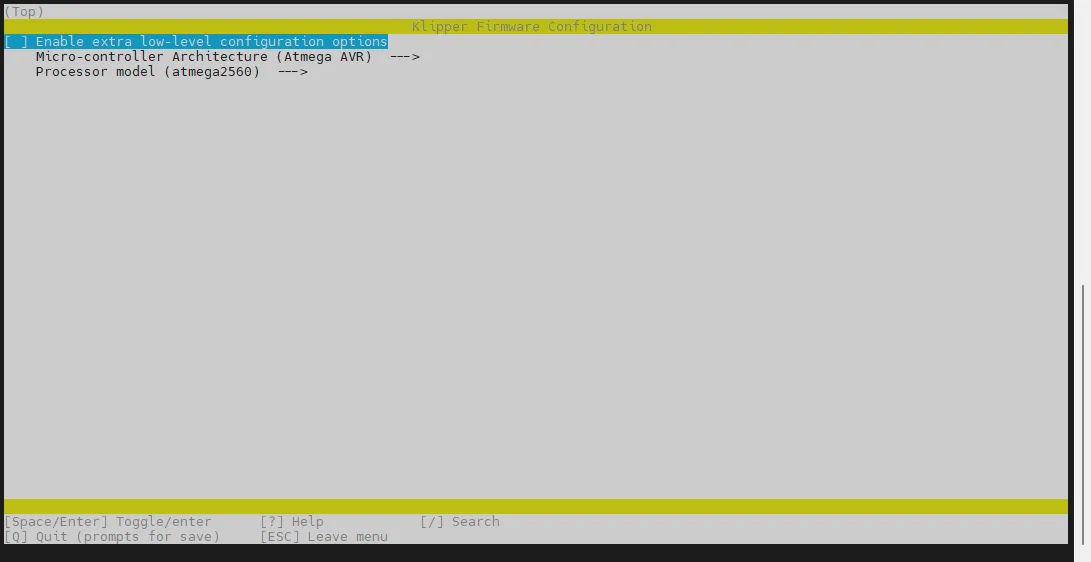
-
选择Enable extra low-level configuration options并且回车
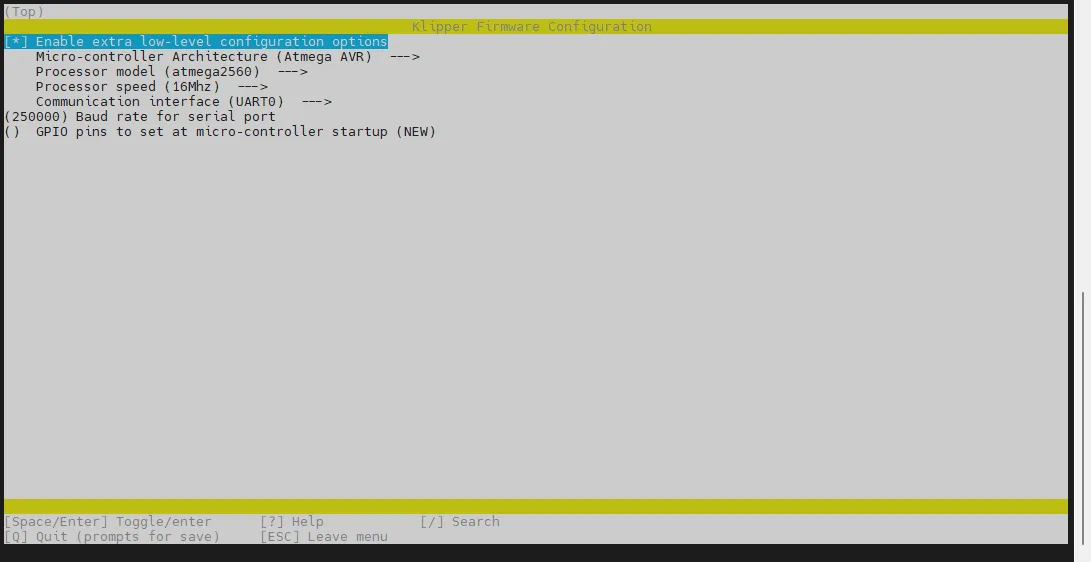
-
进入菜单Micro-controller Architecture然后选择STMicroelectronics STM32回车
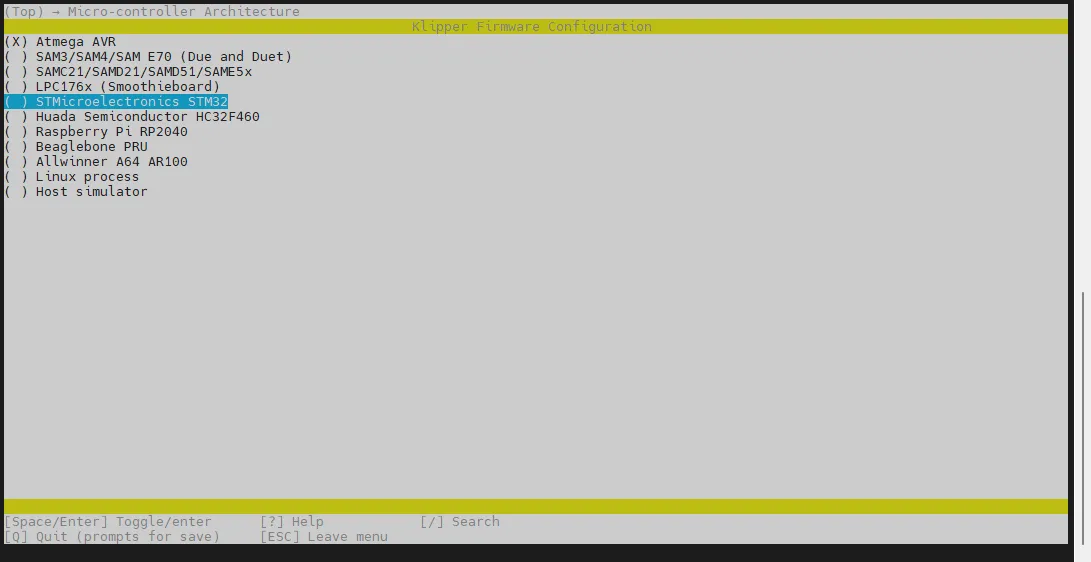
图片正在更新
-
进入菜单Processor model,选择STM32F405回车
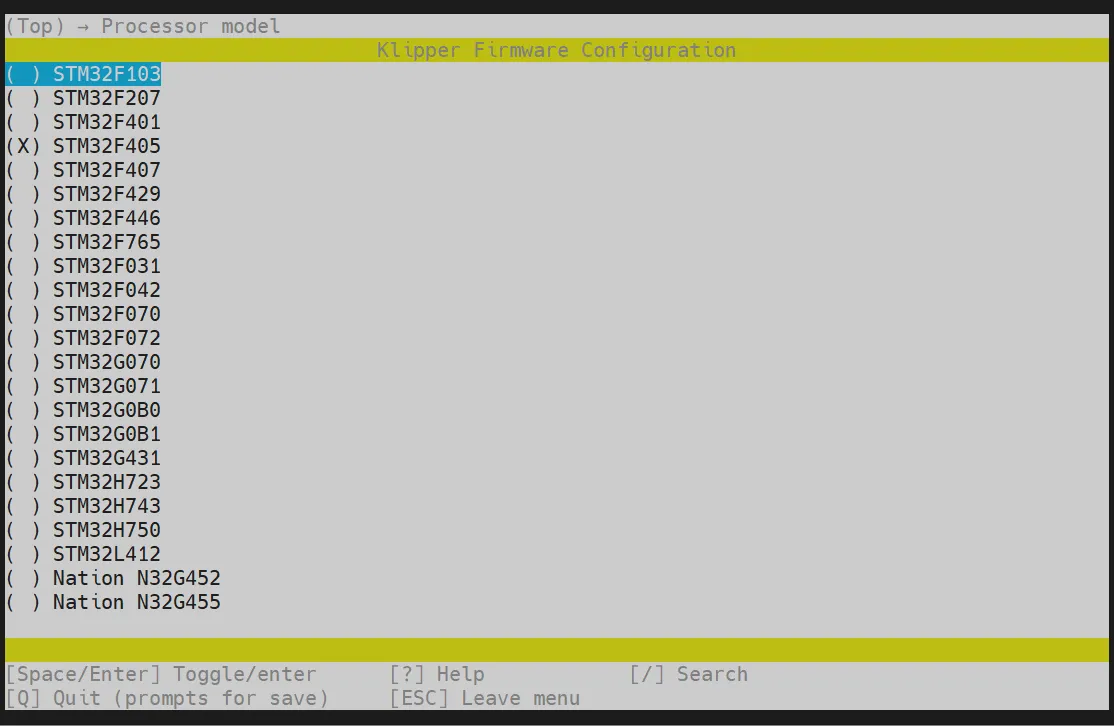
-
选择Bootloader offset,选择:32KiB bootloader
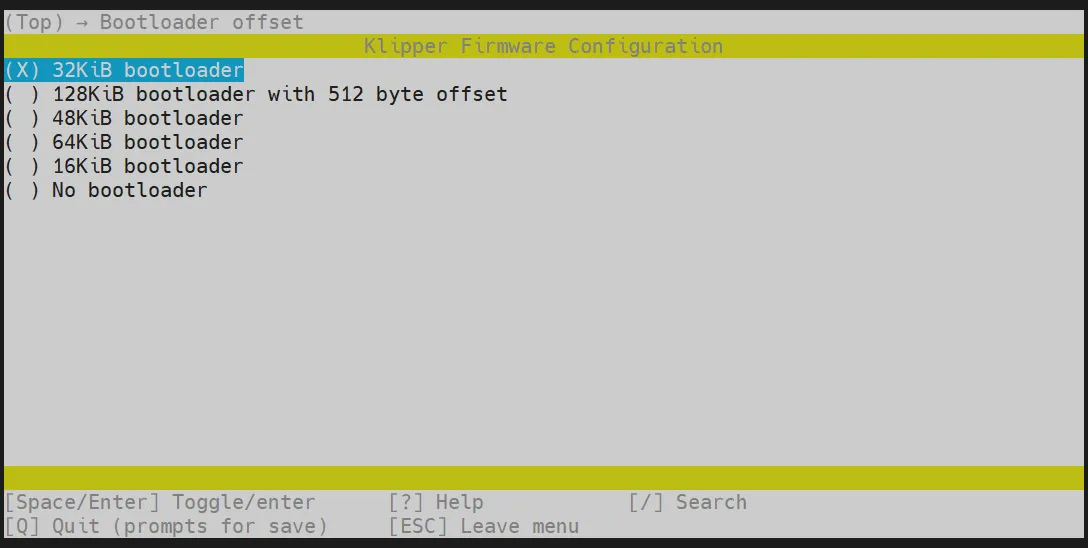
-
选择Communication interface,选择:USB to CAN bus bridge (USB on PA11/PA12)
-
按照图片选择CAN bus interface (CAN bus (on PB8/PB9)) --->
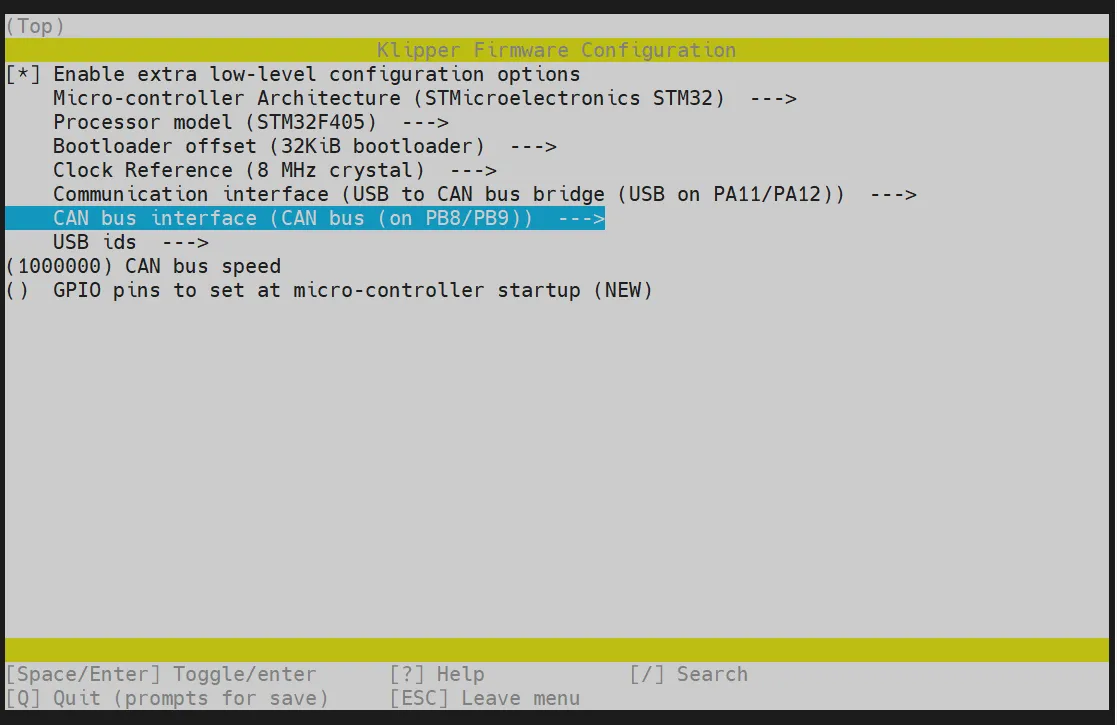
- 按
Q键,出现 Save configuration,这时再按Y键 - 现在应该保存了配置并且退出到了命令行界面
- 输入下方指令开始编译,时间有点长
make -j4
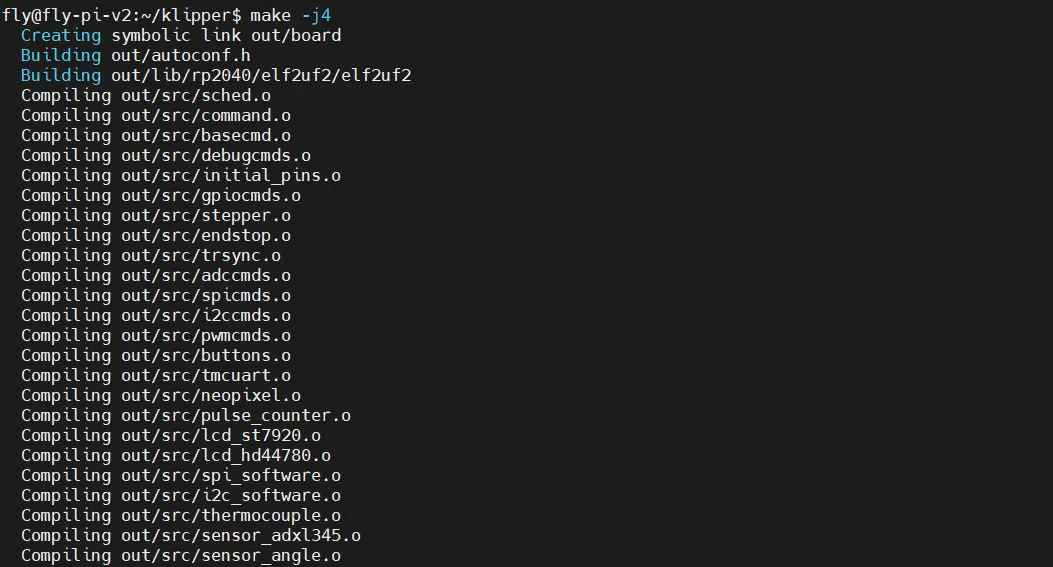
- 最后输出下面的内容则编译成功
- 因Klipper版本问题只需要出现
out/klipper.bin则代表成功Linking out/klipper.elf
Creating bin file out/klipper.bin
固件烧录
提示
执行下面的命令来烧录固件
fly-flash -d gemini-v3 -h -f ~/klipper/out/klipper.bin
Loading...